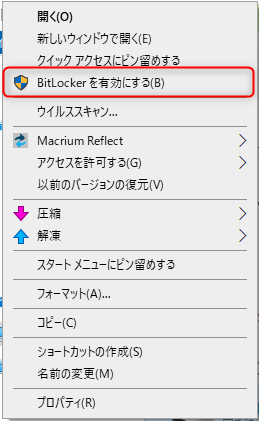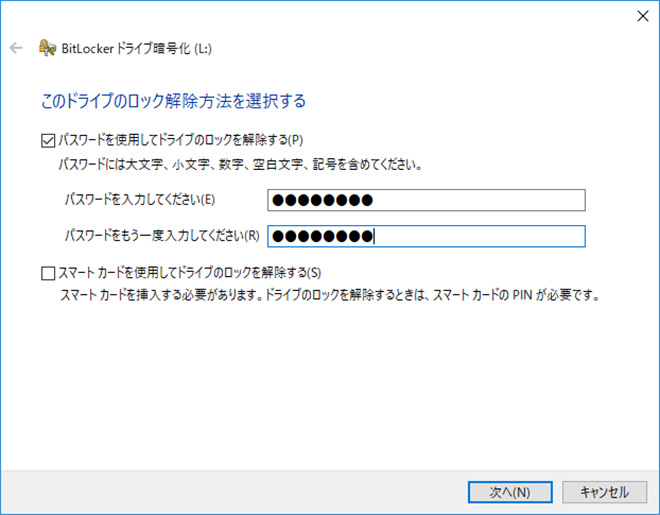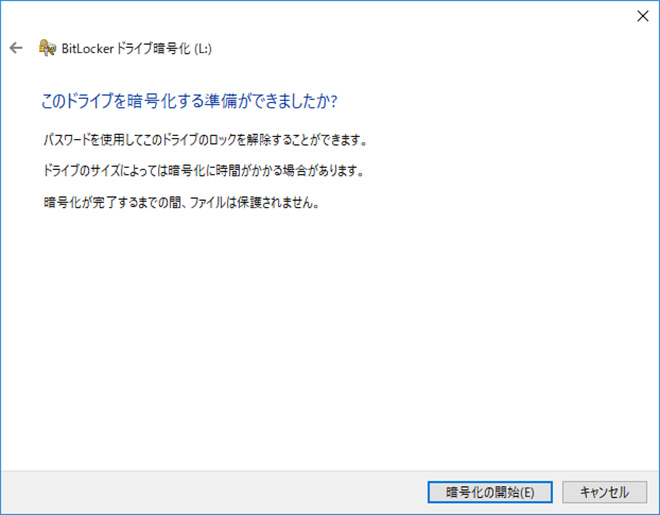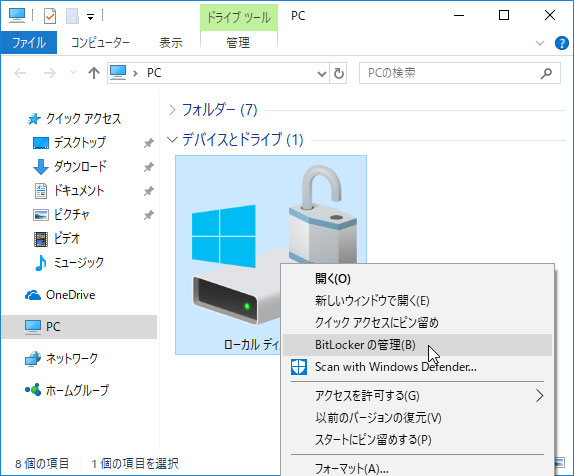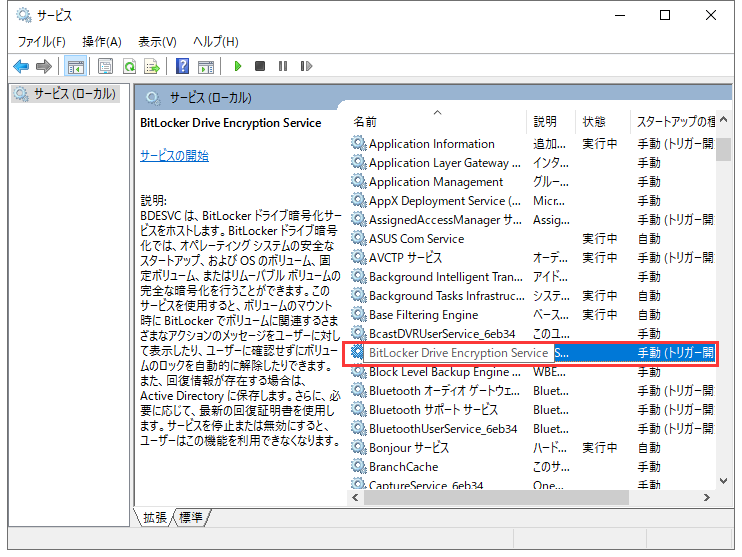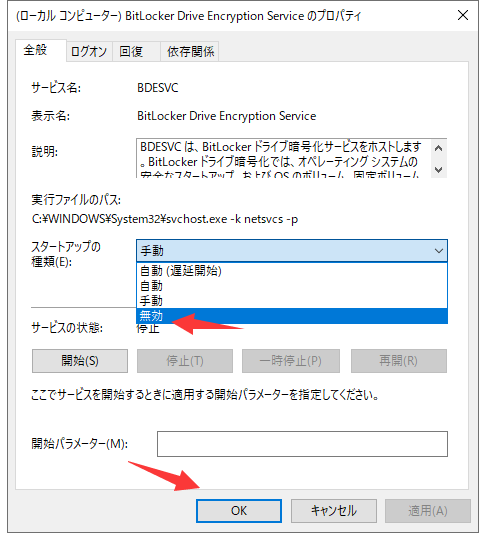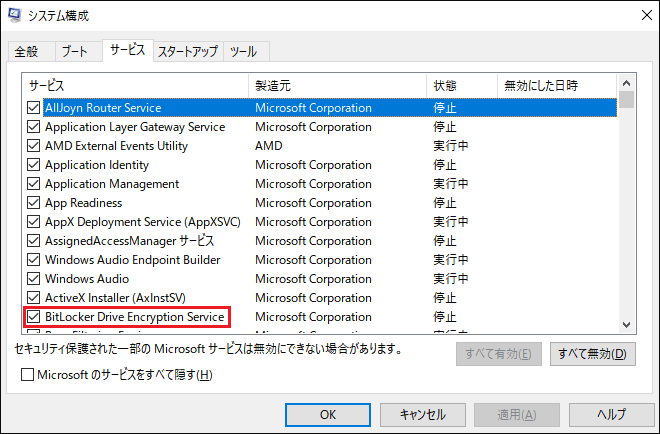携帯電話の拡張デバイスとして、SD カードには重要なユーザー情報が保存されます。ミニサイズで持ち運びが容易なため、ユーザーに広く使用されています。ただし、紛失しやすく、データ漏洩のリスクに遭遇する可能性もあります。SD カードの内容を保護する必要がある場合、それを暗号化できます。では、暗号化後にSDカードを復号するにはどうすればよいでしょうか? この記事では、Windows パソコンでの SD カードの暗号化と復号化に関する関連情報を紹介します。SD カードを復号化した後にファイルが失われた場合、この記事で紹介したファイル救出方法を使用して救出することもできます。一緒に学びましょう。
SDカードが暗号化される原因は何ですか?
ユーザーが自分で SD カードを暗号化することに加えて、SD カードが暗号化される主な理由は他にもいくつかあります。
- マルウェアまたはウイルスに感染すると、SD カードが暗号化されます。
- SD カードのステータスは読み取り専用と表示されます。
- SD カードの物理スイッチがロックされています。
- SDカードドライバーが古すぎます。
- SD カードがコンピューターに正しく挿入または取り外されていません。
SD カードが読み取り専用状態になっているか、物理スイッチがロックされているため、SD カードが暗号化されています。修復方法は別の記事で共有されています。関連情報については、次の記事を参照してください: メモリ カードが読み取り専用になりますか? 助けるための5つの方法。
SDカードを暗号化する方法
SD カードを暗号化する手順は携帯電話ごとに異なりますが、ここでは Windows パソコンで SD カードを暗号化する方法について説明します。
- カード リーダーを介して SD カードをコンピューターに接続し、ファイル マネージャーを開きます。
- メモリカードを見つけて右クリックし、「BitLockerを有効にする」を選択します。

- 表示されたウィンドウで、「スワードを使用してドライプのロックを解除する」をクリックし、パスワードを 2 回入力します。

- 次に、必要に応じて、バックアップと修復ファイルを保存する場所、暗号化サイズ、暗号化モード、その他のオプションを選択します。
- 最後に、「暗号化の開始」をクリックしてメモリカードの暗号化を開始します。

暗号化されたメモリカードを復号化する方法
「ネイティブ」による BitLocker 暗号化を無効にする
BitLocker 暗号化プロファイルを安全に保つためにメモリ カード上でアクティブ化されている場合は、メモリ カード上の BitLocker を無効にするパスワードまたは回復キーが必要になります。メモリ カードの BitLocker 暗号化を無効にするには、次の手順に従ってください。
- ファイル エクスプローラーを起動し、メモリ カードを見つけます。BitLocker を使用して暗号化されている場合は、アイコンに南京錠が含まれていることがわかります。
- メモリ カード アイコンを右クリックし、[BitLocker の管理] を選択して、BitLocker ディスク ドライブ暗号化ウィンドウを開きます。

- 暗号化ウィンドウには、すべてのストレージ ユニットとその暗号化ステータスのリストが表示され、保護されたメモリ カードを右クリックして、[BitLocker をオフにする] を選択します。
- 次に、回復パスワードを入力し、指示に従って他のオプションを選択します。
- 最後に、完了したら「BitLockerを閉じる」をクリックしてBitLockerを閉じます。
Windows サービス経由で BitLocker 暗号化を無効にする
- 「Win+R」で「実行」ウィンドウが開き、services.mscと入力して「OK」ボタンを押します。
- 下にスクロールして、[BitLocker Drive Encryption Service] オプションを見つけてダブルクリックします。

- 表示されるウィンドウで、アクティベーションの種類を「無効」に設定し、「OK」および「適用」ボタンをクリックします。

- 変更を有効にするには、コンピュータを再起動します。
システム構成を通じて BitLocker 暗号化を無効にする
- 「Win+R」で「実行」ウィンドウが開き、msconfigと入力して「OK」ボタンを押します。
- 上部のバーから「サービス」タブを選択し、「BitLocker Drive Encryption Service」を見つけてチェックを外します。

- 最後に「適用」ボタンと「OK」ボタンをクリックします。
コマンドプロンプトでSDカードを復号化する
- 「Win+S」を押してcmd検索コマンドプロンプト文字を入力し、管理者として実行することを選択します。
- 開いた cmd ウィンドウで、次のコマンド ラインを順番に入力します。各入力後に Enter キーを押してコマンド ラインを実行し、SD カードを復号化する必要があります。
diskpart
list disk
select disk # (このコマンドラインの # を、SD カードの対応するドライブ コードに置き換えてください)
attributes disk clear readonly
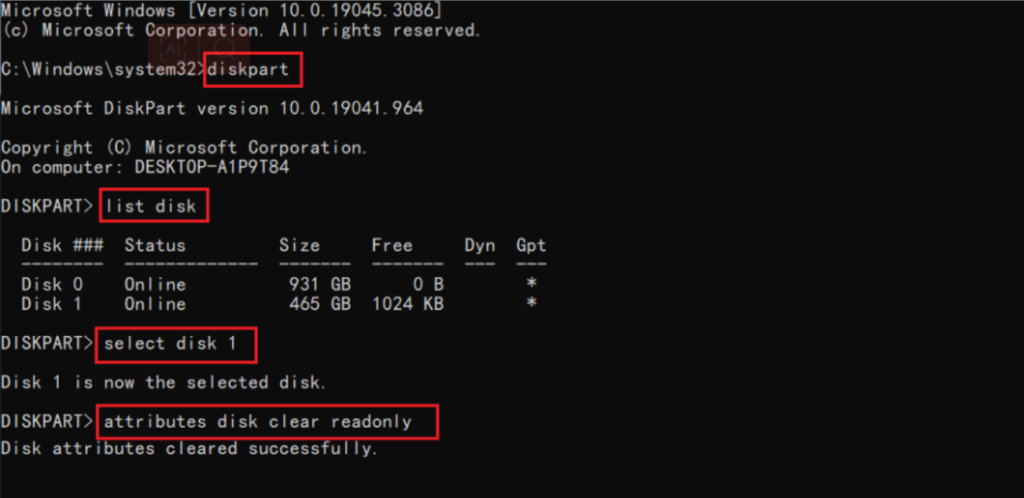
SDカードの復号化に関するその他の質問
SD カードの暗号化と復号化のプロセス中に、一部のユーザーから SD カードを復号化できないと報告されるため、SD カードをフォーマットして復号化することをお勧めします。ただし、SD カードをフォーマットするとデータが失われ、ユーザーは貴重なデータを失うことになります。
SDカード上の失われたデータを救出したい場合は、Bitwar データ回復使用できます。このソフトウェアは、誤って削除したり、誤ってフォーマットしたり、誤ってごみ箱を空にしたり、RAW ドライブやパーティションから失われたファイルを簡単に救出します。したがって、暗号化されたSDカードをフォーマットした後に失われたデータは、このソフトウェアを使用して簡単に救出することができます。
Bitwar Data Recovery データ回復公式 Web サイト:
https://www.bitwarsoft.com/ja/data-recovery-software